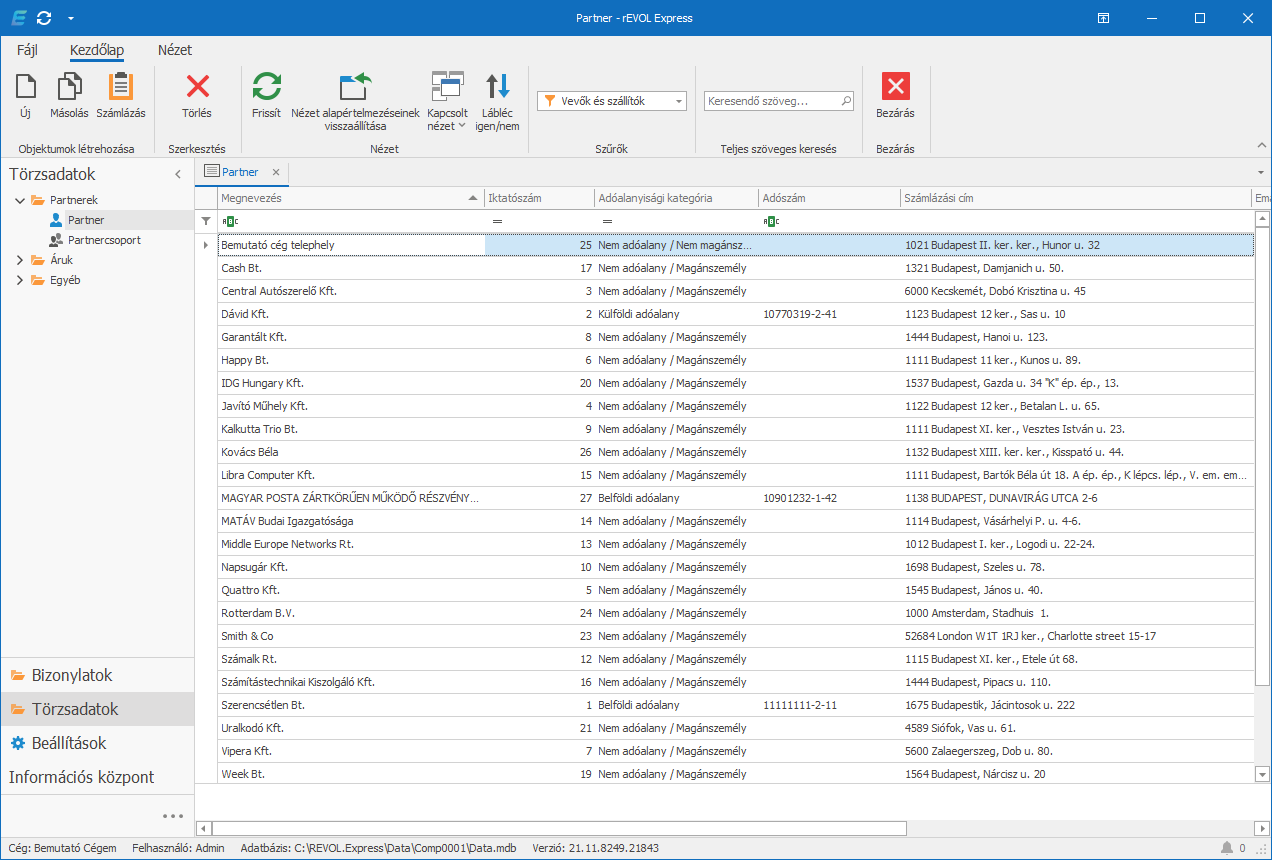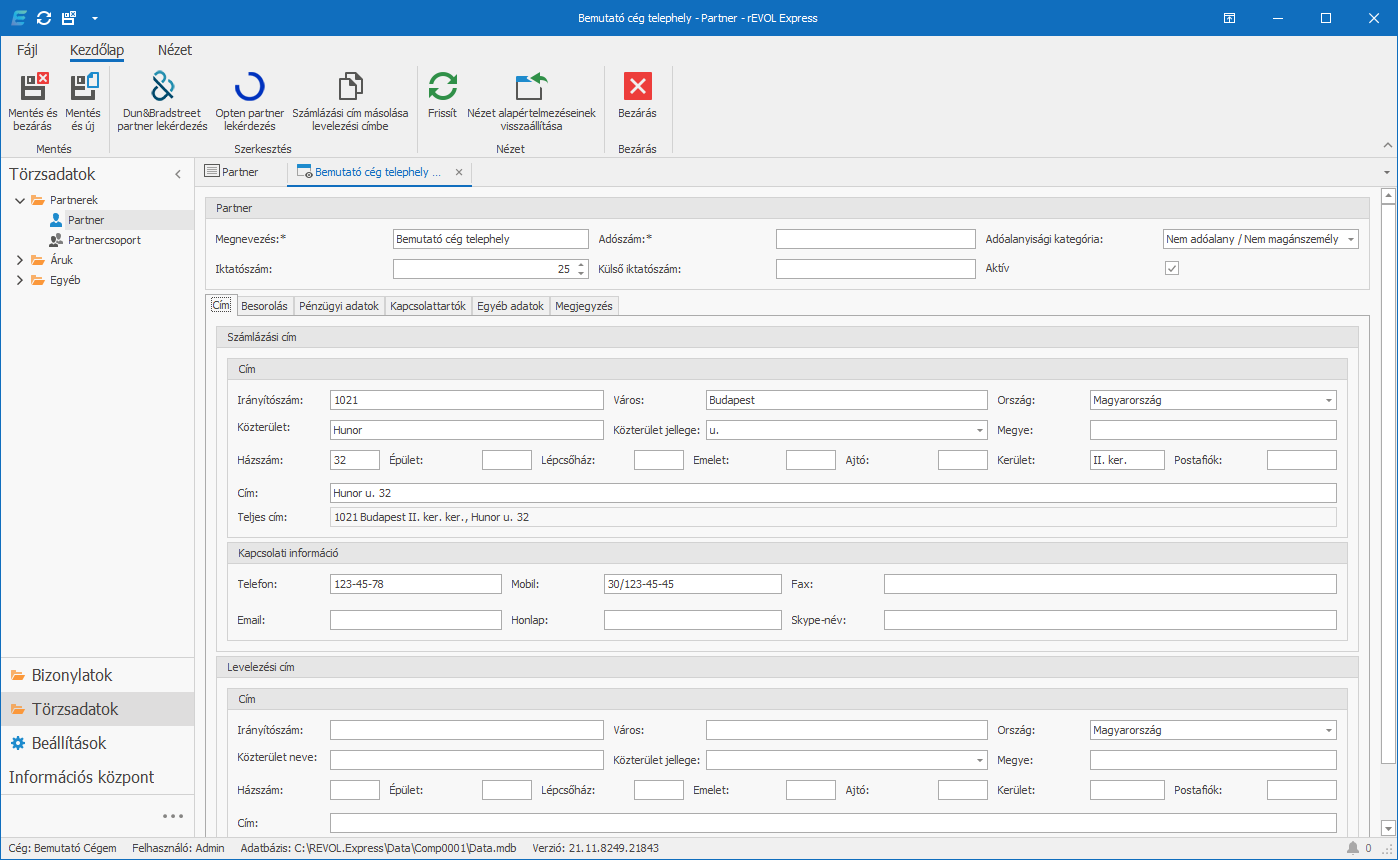A bizonylatok kiállításához elengedhetetlen, hogy partnereket rögzítsünk. A partnerek adatait listás áttekintőbe rendeztük a könnyebb átláthatóság érdekében. Az áttekintő szűrhető, rendezhető, exportálható a korábban leírtak alapján.
Az alábbi, rövid videónkban megtekintheti a partnerrögzítés folyamatát:
A Kezdőlap eszköztáron az alábbi lehetőségeket használhatjuk a partnerek kezelésére a megszokottakon kívül:
•Új: új partner rögzítését végezhetjük el
•Másolás: egy korábbi partner adatai alapján szeretnénk másolatot készíteni és új partnerként rögzíteni.
•Számlázás: az aktuálisan kiválasztott partnernek közvetlenül belföldi, forintos számlát készíthetünk.
•Törlés: ha egy partnerhez nem tartozik bizonylat, akkor törölhetjük, ellenkező esetben a partner inaktiválásra kerül.
•Levelezési cím törlése: a bizonylatokon már a levelezési cím is megjelenik, ha az a partner adatlapján ki van töltve. Ezzel a gombbal lehetőség van arra, hogy a kijelölt partnerek levelezési címét egy kattintással töröljük. Több partnert a CTRL vagy SHIFT billentyűkkel + egérkattintás jelölhetünk ki, az összeset pedig CTRL+A kombinációval.
•Kapcsolt nézet: a listából kiválasztva plusz nézet ablakokat jeleníthetünk meg a Listás áttekintő alatt.
•Szűrők: a lenyitható listában aktív vagy inaktív vevőkre és szállítókra szűrhetünk. Alapértelmezés szerint az összes partner megjelenik, tehát az aktív és inaktív vevők, szállítók láthatók.
•Teljes szöveges keresés: bármilyen beírt szövegre az összes mezőben keres a program. A szöveg beírása után Entert kell ütni vagy a kis kereső (nagyító) ikonra szükséges kattintani.A szűrőfeltétel törlését a szövegmezőtől jobbra lévő kis x gombbal törölhetjük.
Partnerrögzítő ablak
Ha új partnert szeretnénk felvinni a rendszerbe vagy a meglévőt másoljuk, akkor jelenik meg ez a felület. Fontos, hogy a csillaggal jelölt mezők kitöltése kötelező, enélkül nem rögzíthetők az adatok!
A Munkaablak két részből áll:
•a partner fejadataiból, mely az ablak felső részén található és mindig látszódik
•a partner általános adataiból, oldalakra/fülekre bontva
A partner fejadatai mindig láthatók az ablakban. A partner nevét kötelező kitölteni, az Adószám esetében az alábbi variációk közül kell választani:
•kötelező kitölteni, ha az Adóalanyisági kategória mező Belföldi adóalanyra van állítva
•kötelező kitölteni, ha az Adóalanyisági kategória Külföldi adóalanyra van állítva és EU tagországon kívüli cégről van szó
•nem kötelező kitölteni, ha az Adóalanyisági kategória Külföldi adóalanyra van állítva és EU tagországon belüli cégről van szó. Ilyen esetben a Pénzügyi adatok fülön található Közösségi adószám mezőbe kell beírni a közösségi adószámot.
•nem kötelező kitölteni, ha természetes személyről vagy adószám nélküli cégről van szó. Ilyenkor az Adóalanyisági kategóriát Nem adóalany típusúra kell állítani!
Az adószám mezőbe kizárólag betűk, számok és kötőjelek írhatók! A belföldi adószám formátumának kizárólag a 8-1-2 formátumot fogadja el a program szóköz és betűk nélkül!
Egyes speciális esetekben az irányítószám nem értelmezhető az adott országban (például Írország vagy Kína), ilyenkor az irányítószám mezőt „0000” (négy nulla) karaktersorozattal kell feltölteni.
A Telefonszám beírásakor ügyeljünk arra, hogy az országkóddal együtt adjuk meg, ebben a formátumban: +36201234567
Az Iktatószám automatikusan generálódik, a Külső iktatószámnak egyedi sorszámot adhatunk meg betűkkel és számokkal.
A partner általános adatait oldalakra/fülekre bontottuk a könnyebb átláthatóság érdekében, ezek a következők:
•Cím: a mezők kitöltése értelemszerű. Kétféle címet lehet megadni: számlázási és levelezési címet. Az előbbiből az utóbbiba az eszköztáron lévő Számlázási cím másolása a levelezési címbe gombbal emelhetjük át az adatokat szükség szerint. Amennyiben a Levelezési cím ki van töltve, ez a bizonylatokon is megjelenik.
A Kapcsolattartó információk közül ha a Telefon és/vagy a Mobil mező ki van töltve, az megjelenik a nem számlázási bizonylatokon.
E-számla használata esetén kötelező kitölteni az Email mezőt! Amennyiben több email címre szeretnénk e-számlát küldeni, a Kapcsolattartók fülön vegyünk fel újabb személyeket email címmel együtt, és pipáljuk be az "E-számlát kér" opciót!
•Besorolás: ezen a lapon adhatjuk meg, hogy a partnertől vásárolunk (Szállító) vagy eladunk neki (Vevő), esetleg mindkettő kategóriába sorolható. Bizonylat kiállítása szempontjából ez lényeges opció, mert bevételezésnél csak a szállítókat, számlázáskor csak a vevőket kínálja fel a program.
Ugyanezen a lapon három csoportba is sorolhatjuk a partnereket, melyeket akár itt, vagy az Egyéb -> Partnercsoport funkció alatt hozhatunk létre. Kimutatások és szűrések alkalmával használhatjuk ezeket a csoportosításokat.
Amennyiben a partnernek e-számlát készítünk, ugyanitt kapcsolhatjuk be neki ezt a lehetőséget, illetve választhatjuk ki az e-számla sablon nyelvét. Ezek az opciók csak e-számla modul megléte esetén jelennek meg!
Könyvelés feladás modul esetén a Főkönyvi feladás paraméterek csoportban töltsük ki a partner Főkönyvi számát ahhoz a könyvelőprogramhoz, amibe a bizonylatok átadását végezzük majd. Ezt a számot a könyvelőtől kapjuk meg, vagy a Beállítások csoport Program beállításokban lévő Törzsadat beállításokban adhatunk meg és ugyanitt minden partnerhez ugyanazt az értéket feltölthetjük.
•Pénzügyi adatok: ezen a lapon adhatjuk meg a partner további, pénzügyi információit, például a csoportos adószámokat a Csoportos adóalanyisági tag opció bejelölése után, illetve a Bank adatok csoportban a szükséges bankinformációkat.
Az Egyéb adat csoport alatt vihetjük fel a partner vállalkozói vagy nyilvántartási számát, megadhatjuk, milyen fizetési módot preferál (pl. Átutalást vagy bankkártyás fizetést), amit korlátozhatunk is (tartozás esetén kizárólag készpénzzel fizethessen). A három árkategória egyikébe sorolhatjuk, valamint állandó kedvezményt adhatunk neki.
•Telephelyek: előfordul, hogy egy nagyobb partner több telephellyel rendelkezik, ezeket itt rögzíthetjük, majd a bizonylat kiállításakor ezekből választhatunk majd. A telephelyeket listás áttekintőben láthatjuk, és bármennyi telephelyet rögzíthetünk. Több telephelyet nem lehet megjeleníteni a bizonylatot, csak a bizonylatnál megadott kerül rá!
•Kapcsolattartók: egy partnerhez több kapcsolattartót is rögzíthetünk (például szállító, pénzügyes, titkárnő, marketinges), ezeket listás áttekintőbe rendeztük, és bármennyi kapcsolattartó adható hozzá. Ezek nem kerülnek a bizonylatra, csupán az elérhetőségek rendszerezését könnyíti meg.
A beosztások listáját a Törzsadatok csoport Egyéb kategóriájában található Partner kapcsolattartó beosztás alatt rögzíthetjük fel.
E-számla modul megléte esetén a felvett kapcsolattartóknak e-számla is küldhető, ha bepipáljuk az E-számlát kér opciót.
•Egyéb adatok: a Marketing adatok csoportban lévő mezők kitöltése tetszőleges, ezek egyike sem jelenik meg alapértelmezetten a bizonylatokon, az adminisztrációt könnyítik meg. A Számlázási adatok csoportban viszont egyedileg felülbírálhatjuk az alapértelmezett rendszerbeállításokat a partner alapján. a megjelenítendő terméknevet hasznos lehet külföldi partnereknél beállítani, illetve a Környezetvédelmi termékdíj és Munkaszám opciókat abban az esetben, ha a partnernél ezen értékek megjelenítése a bizonylatokon mindenképp elengedhetetlen.
•Kiegészítő adatok: öt, egyedileg kitölthető mező, melyek bármire használhatók az adott partner esetén. A mezők címkéi a Program beállításokban átírhatók. Ezek alapértelmezés szerint nem jelennek meg a bizonylatokon, egyedi sablonmódosítással, díj ellenében tüntethetjük fel az itt rögzített információkat.
•Megjegyzés: bármilyen szöveg beírható ebbe a mezőbe, csak adminisztrációs célokat szolgál, nem jelenik meg a bizonylatokon.
Miután minden szükséges adatot kitöltöttünk, a Mentés és bezár vagy a Mentés és új gombokkal rögzíthetjük az adatokat.
Az adatok rögzítésében a következő gombokat használhatjuk a Kezdőlap eszköztáron a megszokottakon kívül:
•Mentés és bezárás: az adatokat rögzítjük, és bezárjuk a partnerszerkesztő felületet.
•Mentés és új: az adatok rögzítése után egy új partner rögzítésére szolgáló üres felület jelenik meg.
•Dun&Bradstreet és Opten partner lekérdezések: a cégnév vagy az adószám megadása után az internetről lekérhetjük a partner adatait.
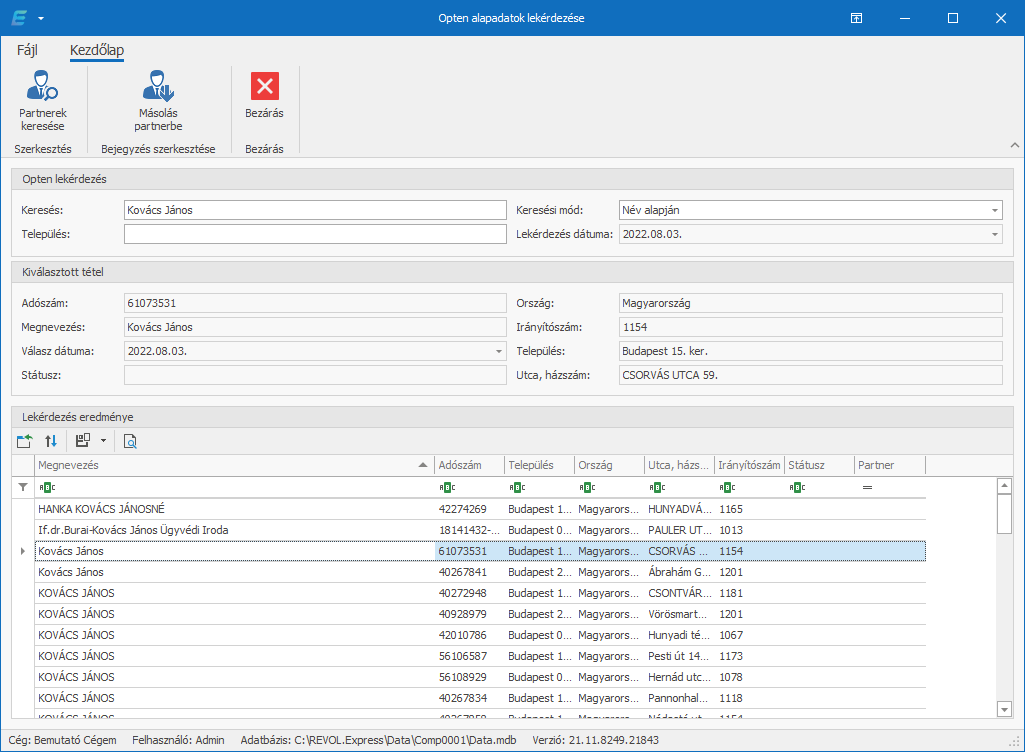
A végeredmény egy új ablakban nyílik meg, ahonnan az aktívan kijelölt találatot egy gombnyomással (Másolás partnerbe) egy adategyeztető ablakon át beemelhetjük.
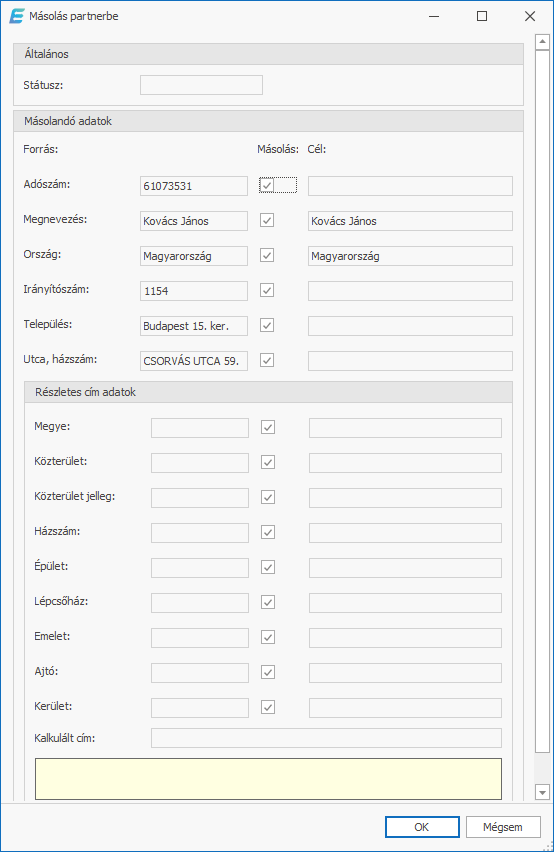
Az adategyeztető ablakban csak azokat a mezőket pipáljuk ki, amiket szeretnénk felülírni a jelenlegi adatok helyett, végül nyomjuk meg alul az OK gombot!
•Adószám ellenőrzés: a beírt adószám valódiságát ellenőrizhetjük le.
•Számlázási cím másolása levelezési címbe: ha a két adattartalom megegyezik, egy kattintással kitölthetjük a levelezési cím mezőket a számlázási cím alapján.